این مطلب را با دوستان خود به اشتراک بگذارید

فهرست مطالب
دسته ps5 دارای قابلیتهای زیادی است و حتی میتوانید از آن روی PC هم استفاده کنید. برای همین خیلی از گیمرهایی که با کامپیوتر بازی میکنند، این دسته را به سیستم خود برای بازی متصل میکنند. در ادامه، به شما نحوه اتصال دسته ps5 به کامپیوتر و لپ تاپ به صورت با سیم و بیسیم را آموزش خواهیم داد.


یکی از ساده ترین روشها برای اتصال دسته ps5 به لپ تاپ و کامپیوتر، از طریق USB است. خوشبختانه ویندوز به راحتی میتواند کنترل یا دسته بازی را تشخیص دهد و مشکلی در انجام این کار نخواهید داشت.
برای این کار فقط به یک کابل Type C نیاز دارید چون کنترلر ps5 درگاه Type C دارد. سر دیگر کابل نیز باید با توجه به درگاههای روی کامپیوترType C یا Type A باشد. سپس مراحل زیر را طی کنید:
انواع دسته ps5 را با بهترین قیمت از تکنولایف بخرید
روش دیگری که برای اتصال دسته پی اس ۵ میتوانید استفاده کنید، از طریق بلوتوث است. این روش مناسب وقتی است که میخواهید از فاصله نزدیک با کامپیوتر بازی کنید و دوست ندارید سیم دسته جلوی دستتان باشند.
برای این کار لازم است که PC شما بلوتوث داشته باشد. در این صورت، میتوانید مراحل زیر را طی کنید:


در این روش، از باتری دستهها استفاده میشود و لازم است که بعضی وقتها آن را شارژ کنید.
انواع کنسول بازی پلی استیشن 5 را می توانید از تکنولایف بخرید
استیم یکی از پلتفرمهای آنلاین بازی برای گیمرهای PC است که شما میتوانید کنترلر ps5 خود را به آن متصل کرده و بازی کنید. برای این کار، لازم است مراحل زیر را طی کنید:
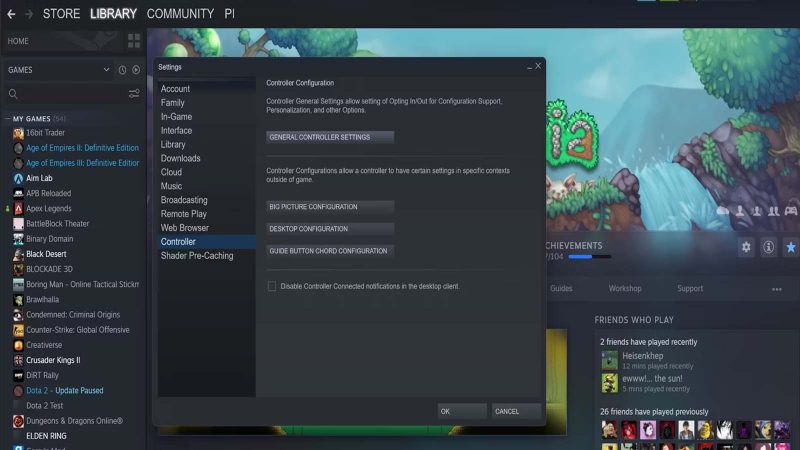
از آنجا که دسته ps5 دستهای راحت و سازگار با کامپیوتر است، برای خیلی از گیمرها این سوال پیش میآید که چگونه دسته ps5 را به کامپیوتر وصل کنیم؟ ما در این مقاله، روشهای با سیم و بیسیم وصل کردن کنترل به لپ تاپ و کامپیوتر را بررسی کردیم تا بتوانید به راحتی این کار را انجام داده و بازی کنید.
راه های وصل کردن دسته ps5 به کامپیوتر چیست؟
از طریق USB، بلوتوث و همینطور از طریق استیم میتوانید دسته پلی استیشن ۵ را به کامپیوتر وصل کنید.
آیا میتوان دسته ps5 را به کامپیوتر مک وصل کرد؟
بله. برای این کار باید بلوتوث را از بخش تنظیمات پیدا کرده، سپس دکمههای PS و Create را نگه دارید تا مک دسته را تشخیص دهد و دسته به آن وصل شود.
میثم
سپاس
بسیار مفید بود .
محمد
سلام مقاله رو کامل میکردی میگفتی میشه دوتا دسته با بلوتوث همزمان وصل کرد یا ن